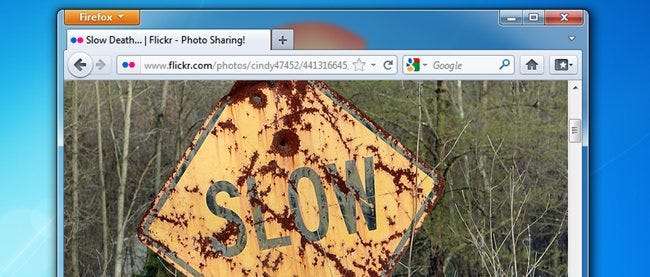
Észrevette, hogy általában gyors Firefox böngészője lelassul, vagy akár össze is zuhan? A felesleges beépülő modulok, bővítmények és még a böngészési adatok is lassíthatják a böngészőt a feltérképezésig, vagy összeomolhatnak. Így javíthatja.
Megmutatjuk, hogyan lehet felgyorsítani a Firefoxot a bővítmények és bővítmények letiltásával, valamint a böngészési adatok törlésével.
Kép készítette cindy47452
A beépülő modulok letiltása
A beépülő modulok segítenek a Firefoxnak az olyan internetes tartalmak kezelésében, mint a Flash, a Silverlight, a Java és az Office, és valószínűleg sok telepített plugin van, amelyekre nincs szüksége. Mivel lassíthatják a böngészőt, letilthatja azokat, amelyeket nem használ.
MEGJEGYZÉS: A beépülő modulokat nem lehet törölni vagy eltávolítani, csak letiltani. Kivételt képez egy bővítmény, amelyet egy bővítmény részeként telepítettek, és Ön eltávolítja a bővítményt. Ezután a bővítmény automatikusan eltávolításra kerül.
Egy plugin letiltásához a Firefoxban kattintson a Firefox gombra, és válassza a legördülő menü Kiegészítők elemét.
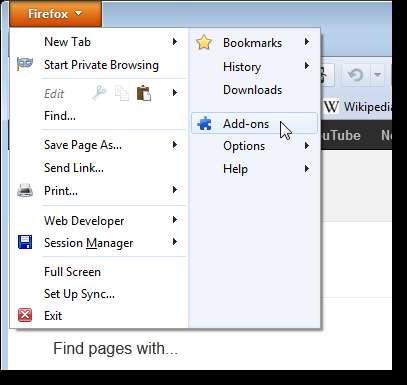
A Bővítménykezelő új lapon nyílik meg. Kattintson a lap bal oldalán található Bővítmények fülre. Minden letiltandó bővítményhez kattintson a megfelelő Letiltás gombra.

A letiltott beépülő modulok szürkén jelennek meg, és a Letiltás gomb Engedélyezés gombbá válik, amellyel szükség esetén újra engedélyezheti a bővítményt.
MEGJEGYZÉS: Az összes letiltott beépülő modul a bővítmények listájának végére kerül.

Szinte minden plugint biztonságosan le kell tiltania, kivéve a Flash-et, amelyet a web sok webhelyén használnak.
A kiterjesztések letiltása
Mindenféle kiegészítő funkciót hozzáadhat a Firefoxhoz olyan kiterjesztések használatával, mint a kiterjesztések a hirdetések blokkolásához, videók letöltéséhez, a közösségi oldalakkal való integrációhoz, a Firefox funkcióinak továbbfejlesztéséhez, sőt más böngészőkben elérhető funkciók hozzáadásához. Minél több bővítményt telepít, annál lassabbá válhat a Firefox. A Firefox felgyorsítása érdekében letilthatja a kiterjesztéseket anélkül, hogy el kellene távolítania őket. Ez lehetővé teszi, hogy könnyedén engedélyezze őket újra, ha használni szeretné őket.
A bővítmény letiltásához kattintson a Bővítmények fülre a Bővítménykezelő bal oldalán. Ha a bővítmények letiltása után bezárta a Kiegészítők kezelőjét, nyissa meg újra a cikk korábban leírtak szerint. Keresse meg a letiltani kívánt kiterjesztést, és kattintson a leírás jobb oldalán található Letiltás gombra.
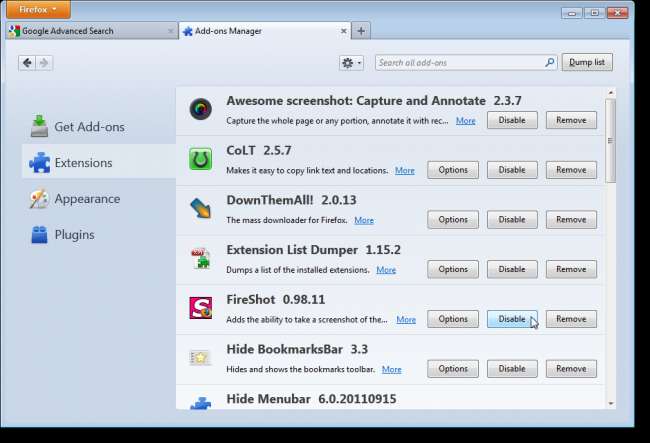
A legtöbb bővítményhez a Firefox újraindítását kell megtenni. Ha a következő képen látható újraindítási üzenetet kap, kattintson az Újraindítás most linkre.
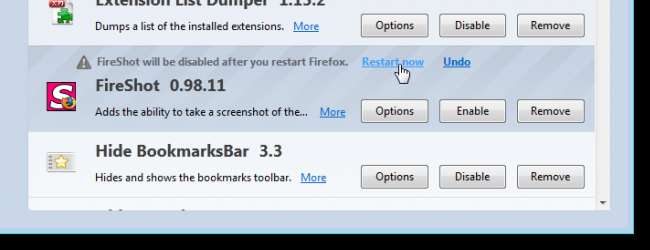
A letiltott kiterjesztések szürkén jelennek meg, a Letiltás gombok pedig Engedélyezés gombok lesznek, amelyek lehetővé teszik a bővítmények bármikor újbóli engedélyezését. Figyelje meg, hogy az Option gomb nem érhető el a letiltott kiterjesztéseknél. Az összes letiltott bővítmény áthelyezésre kerül a bővítmények listájának végére.
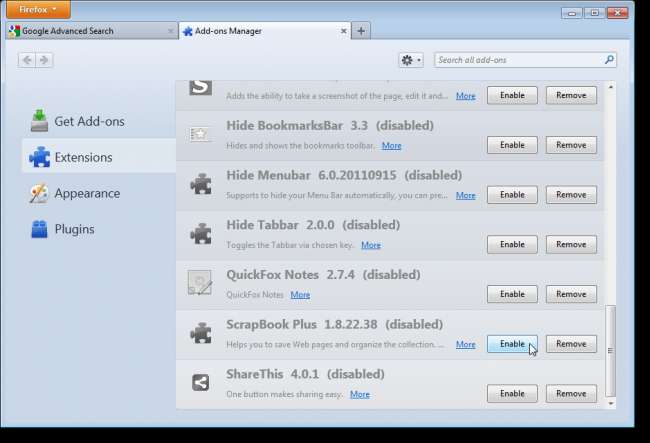
Távolítsa el a beépülő modulokat
Mint korábban említettük, a plug-ineket nem lehet manuálisan eltávolítani a Firefoxon belül, legalábbis egyszerűen. A legtöbb plugin azonban saját eltávolító segédprogramokkal rendelkezik. Lásd a bővítmények cikk a Firefox súgó webhelyén található információkért a különféle gyakori bővítmények eltávolításáról. Ha egy eltávolító program nem működik egy adott bővítménynél, akkor van rá mód manuálisan távolítsa el a plugint .
Távolítsa el a kiterjesztéseket
Ha egy bővítményt teljesen el akar távolítani, nyissa meg a Bővítménykezelőt, ha még nem nyílt meg, kattintson a Bővítmények fülre, és keresse meg a listában az eltávolítani kívánt bővítményt. Kattintson az Eltávolítás gombra. Ha az újraindítási üzenet a kiterjesztés címe felett jelenik meg, kattintson az Újraindítás most linkre az eltávolítási folyamat befejezéséhez.
MEGJEGYZÉS: Akkor is eltávolíthat egy kiterjesztést, ha le van tiltva.
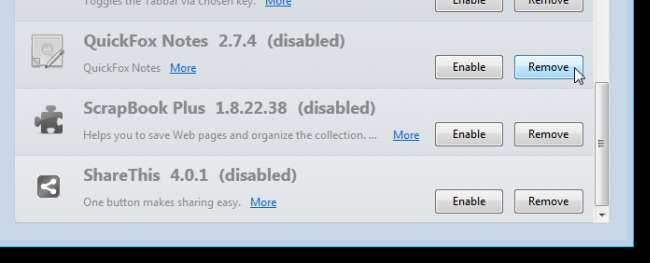
Böngészési adatok törlése
A Firefox nyomon követi a meglátogatott webhelyeket, a letöltött fájlokat, a kereséseket, az űrlapadatokat, a sütiket és egyebeket. Mindezek az adatok összegyűlnek az előzmények adatbázisában, és ez az adatbázis nagyon nagy lehet. A böngészési adatok többféle módon törölhetők az adatbázisból.
Törölje az összes böngészési adatot
Ha egy bizonyos ideig törölni kívánja a böngészési adatait az összes böngészési tevékenységről, kattintson a Firefox gombra, és válassza az Előzmények | Törölje a legutóbbi előzményeket a legördülő menüből.
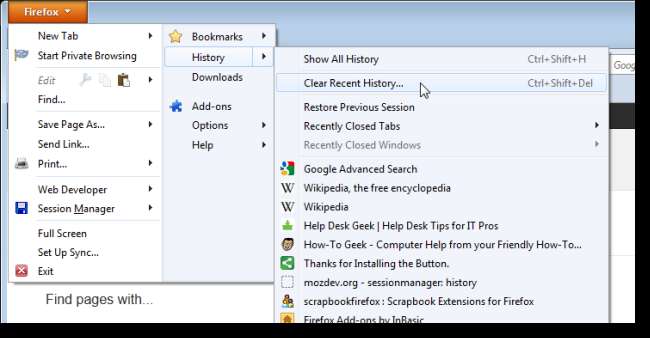
A Legutóbbi előzmények törlése párbeszédpanelen kattintson a Részletek bal oldali lefelé mutató nyílra.
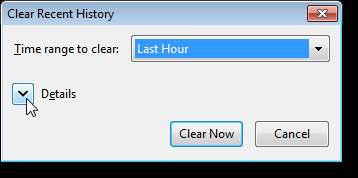
Jelölje be a törölni kívánt elemek jelölőnégyzetét. Válasszon egy időtartományt a párbeszédpanel tetején található legördülő listából.
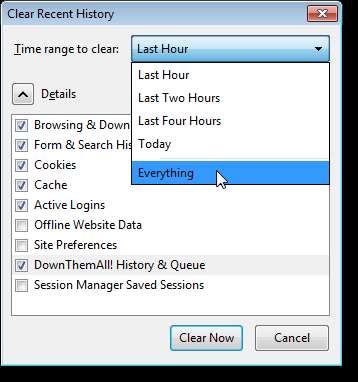
Ha a Mindet választja, egy figyelmeztető üzenet jelenik meg arról, hogy a műveletet nem lehet visszavonni. Mielőtt a Törlés most gombra kattintana, törölje a böngészési adatok előzményeit.
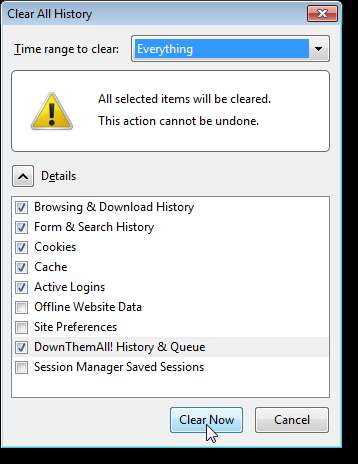
Egyetlen webhely böngészési adatainak törlése
Ha egyes webhelyek böngészési adatait meg akarja tartani, másoknál nem, akkor szelektíven választhatja az adott webhelyek böngészési adatainak törlését. Ehhez kattintson a Firefox gombra, és válassza az Előzmények | lehetőséget Az összes előzmény megjelenítése a legördülő menüből.
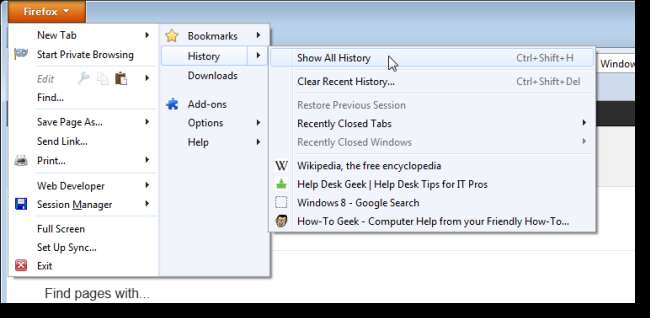
Megjelenik a Könyvtár párbeszédpanel. A bal oldali ablaktábla fájában kattintson arra az időkeretre, amely megfelel annak a webhelynek a látogatásakor, amelynek előzményeit törölni kívánja. Az összes időtartam alatt meglátogatott webhely a jobb oldali ablaktábla listájában jelenik meg. Kattintson a jobb gombbal a kívánt webhelyre a listában, és válassza a felugró menü Felejtsd el erről a webhelyről elemét.
Ha hosszú webhelylistája van, a Keresési előzmények mezőben megtalálja a kívánt webhelyet.
MEGJEGYZÉS: Erre a műveletre nincs megerősítés, ezért feltétlenül törölje a webhely böngészési adatait, mielőtt ezt elvégzi.
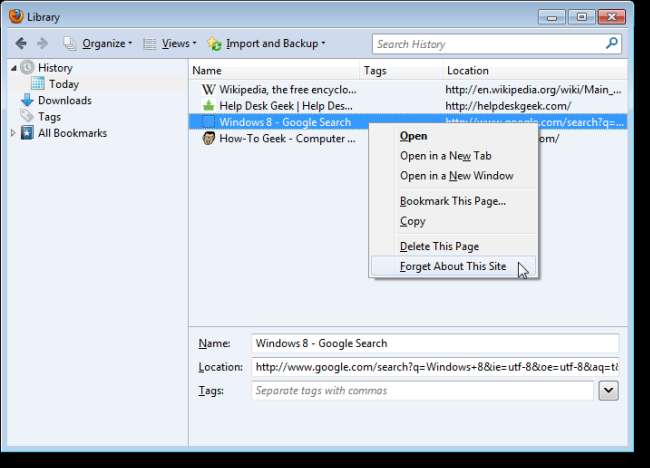
A Könyvtár párbeszédpanel bezárásához kattintson a jobb felső sarokban található X gombra.
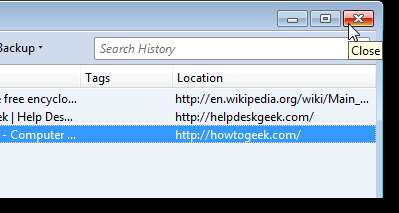
A böngészési adatok automatikus törlése a Firefox bezárásakor
A böngészési adatok automatikus törléséhez a Firefox minden egyes bezárásakor kattintson a Firefox gombra, és válassza a legördülő menü Opciók menüpontját.
MEGJEGYZÉS: Nem számít, hogy a Beállítások lehetőséget választja-e a főmenüben, vagy az Beállítások almenüt.
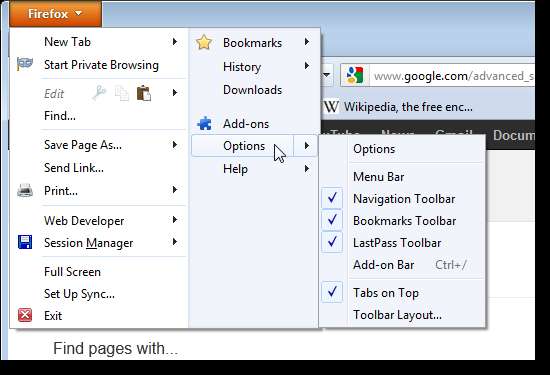
A Beállítások párbeszédpanelen kattintson az eszköztár Adatvédelem gombra. Válassza az Egyéni beállítások használata az előzményekhez lehetőséget a Firefox legördülő listájából az Előzmények részben.
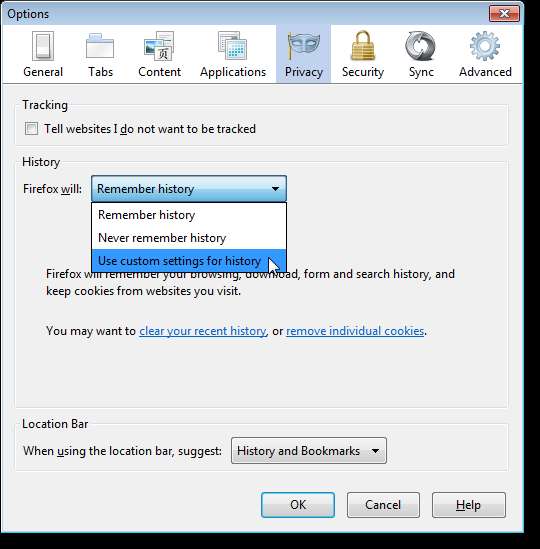
További opciók megjelenítése. Jelölje be az Előzmények törlése a Firefox bezárásakor jelölőnégyzetet, hogy a jelölőnégyzet be legyen jelölve. Kattintson a Beállítások gombra.
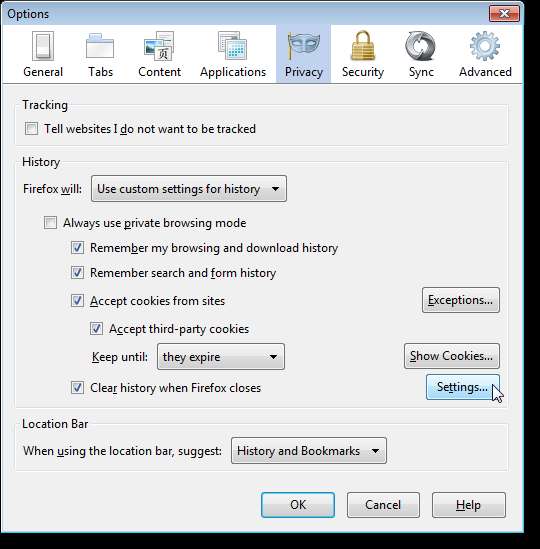
A Beállítások az előzmények törléséhez párbeszédpanelen válassza ki a törölni kívánt elemeket a Firefox bezárásakor. Kattintson az OK gombra. Visszatér az Opciók párbeszédpanelre. Kattintson a párbeszédpanelen az OK gombra a módosítások elfogadásához.
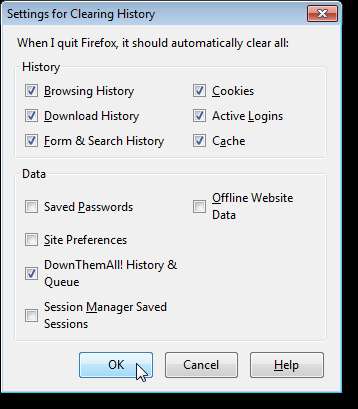
Élvezze a gyors böngészést a Firefox segítségével!







